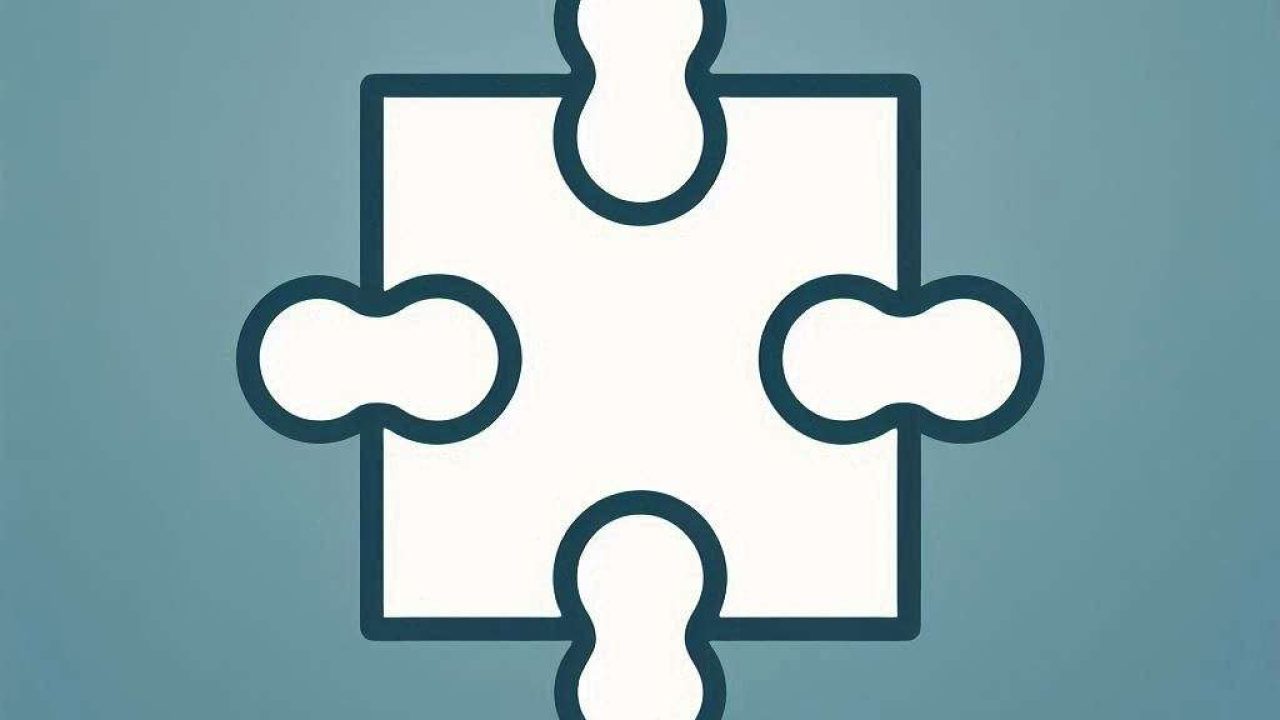Comment utiliser les extensions de navigateur pour améliorer la productivité
Improving productivity is essential in today’s fast-paced digital world. Les extensions de navigateur peuvent être des outils incroyablement efficaces pour vous aider à rester organisé, à mieux gérer votre temps et à rationaliser votre flux de travail. Ce guide propose une approche étape par étape de l'utilisation des extensions de navigateur à des fins de productivité dans différents navigateurs, notamment Google Chrome, Mozilla Firefox, Microsoft Edge et Safari.
Comprendre les extensions de navigateur
Les extensions de navigateur sont de petits logiciels qui peuvent être installés dans votre navigateur pour en améliorer les fonctionnalités. Ils peuvent bloquer les publicités, gérer les mots de passe, organiser les tâches, etc. En utilisant ces outils, vous pouvez optimiser vos activités en ligne et améliorer votre productivité globale.
Choisir les bonnes extensions
Le choix des extensions de navigateur appropriées est crucial pour maximiser la productivité. Parmi les extensions de productivité les plus populaires, citons Trello, LastPass et StayFocusd. Chacune de ces extensions a un objectif unique, il est donc essentiel de choisir celles qui correspondent à vos besoins spécifiques.
Installation d'extensions dans Google Chrome
Pour installer une extension dans Google Chrome, commencez par ouvrir le Chrome Web Store. Recherchez l'extension dont vous avez besoin et cliquez sur “Add to Chrome.” Une fenêtre contextuelle apparaît, vous invitant à confirmer l'installation. Cliquez sur “Add Extension” pour terminer le processus. Une fois installée, l'icône de l'extension apparaîtra à côté de la barre d'adresse, ce qui vous permettra d'accéder rapidement à ses fonctionnalités.
Exemple. Trello pour Google Chrome
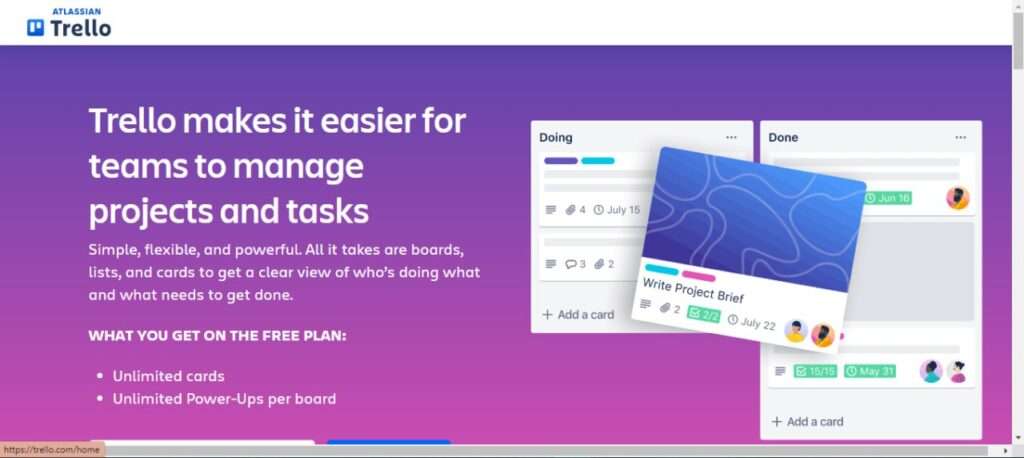
Trello est un outil de gestion de projet qui permet d'organiser les tâches, de fixer des délais et de collaborer avec les membres de l'équipe. En ajoutant l'extension Trello à Chrome, vous pouvez créer de nouveaux tableaux, ajouter des cartes et gérer des tâches directement depuis votre navigateur. Cette intégration simplifie la gestion des tâches et améliore la productivité en conservant tous vos projets au même endroit.
Installation d'extensions dans Mozilla Firefox
Dans Mozilla Firefox, les extensions sont connues sous le nom de modules complémentaires. Pour installer un module complémentaire, ouvrez le site web des modules complémentaires de Firefox. Recherchez le module complémentaire souhaité et cliquez sur “Add to Firefox.” Une fenêtre de confirmation s'affiche ; cliquez sur “Add” pour continuer. Le module complémentaire sera installé et son icône s'affichera dans la barre d'outils.
Exemple. LastPass pour Mozilla Firefox
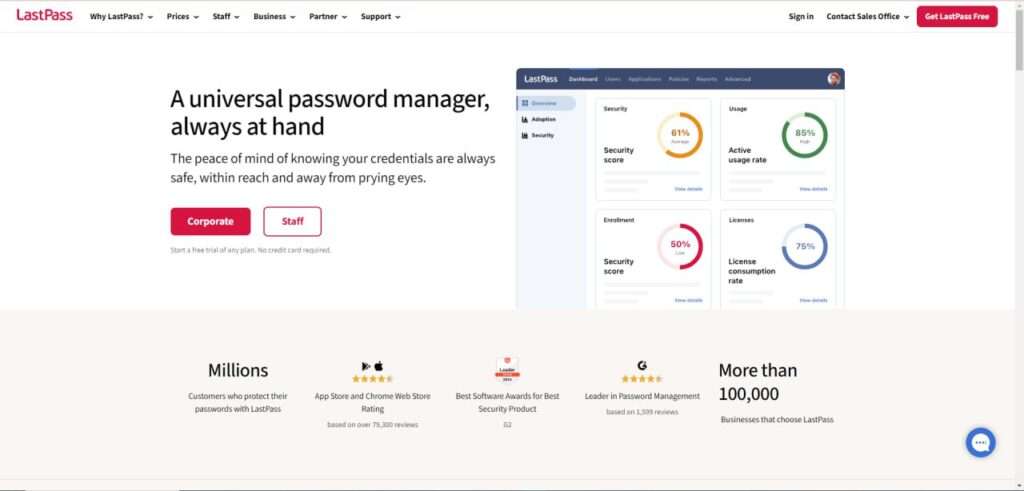
LastPass est un gestionnaire de mots de passe qui stocke et crypte vos mots de passe, ce qui vous permet d'y accéder à l'aide d'un seul mot de passe principal. En utilisant le module complémentaire LastPass dans Firefox, vous pouvez remplir automatiquement vos identifiants de connexion, générer des mots de passe forts et stocker vos informations personnelles en toute sécurité. Cela permet non seulement de gagner du temps, mais aussi de renforcer la sécurité.
Installation d'extensions dans Microsoft Edge
Pour installer une extension dans Microsoft Edge, rendez-vous sur le site Web des modules complémentaires de Microsoft Edge. Recherchez l'extension que vous souhaitez installer et cliquez sur “Get.” Un message s'affiche pour demander confirmation ; cliquez sur “Add Extension.” L'extension sera ajoutée à Edge et son icône apparaîtra à côté de la barre d'adresse.
Exemple. StayFocusd pour Microsoft Edge
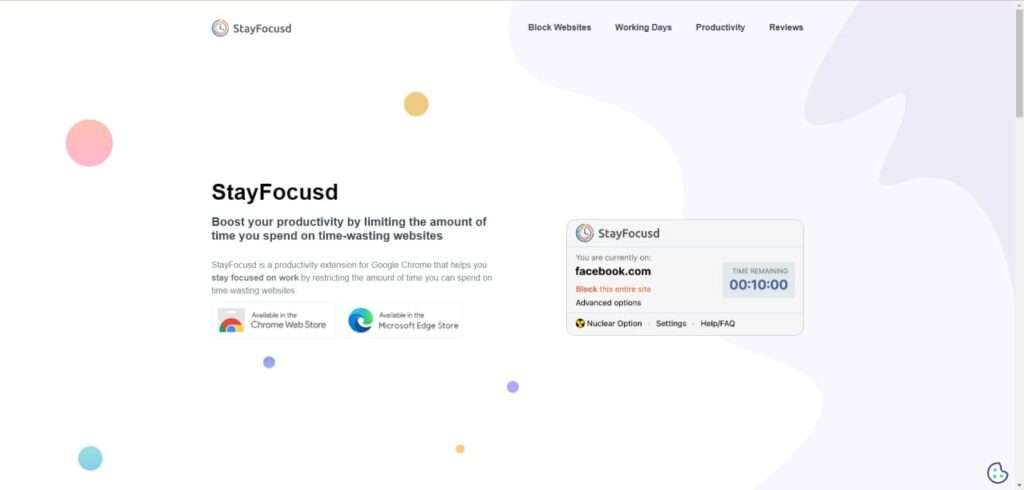
StayFocusd est une extension de productivité qui vous aide à rester concentré en limitant le temps que vous pouvez passer sur des sites Web distrayants. By adding StayFocusd to Edge, you can set daily limits for specific websites, block entire sites, or create a “Nuclear Option” that blocks all sites for a specified period. This helps you concentrate on your work and reduces procrastination.
Installation d'extensions dans Safari
Pour installer une extension dans Safari, ouvrez la galerie d'extensions de Safari. Recherchez l'extension souhaitée, puis cliquez sur “Install Now.” Suivez les instructions à l'écran pour terminer l'installation. L'extension sera ajoutée à Safari et son icône apparaîtra dans la barre d'outils.
Exemple. 1Password pour Safari
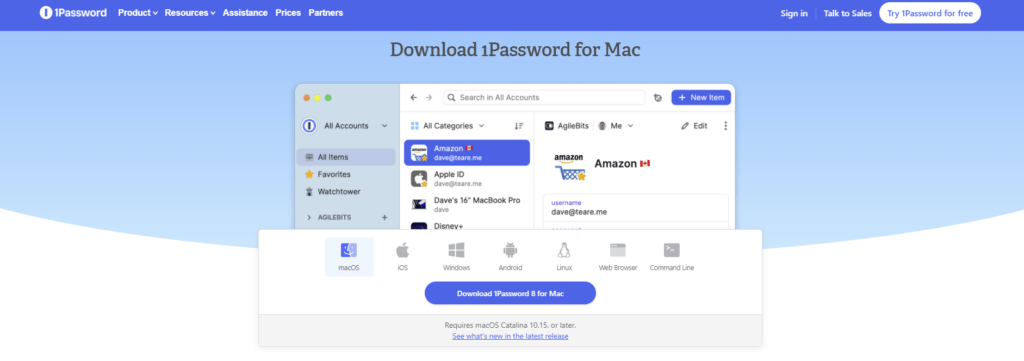
1Password est un gestionnaire de mots de passe sécurisé qui stocke et organise vos mots de passe. En utilisant l'extension 1Password dans Safari, vous pouvez rapidement accéder à vos mots de passe, remplir les détails de connexion et générer des mots de passe forts. Cette extension améliore la productivité en réduisant le temps passé à gérer les mots de passe et en améliorant la sécurité en ligne.
Gestion des extensions installées
After installing extensions, it’s important to manage them effectively. La plupart des navigateurs vous permettent d'activer, de désactiver ou de supprimer des extensions à partir du menu des paramètres. Vérifiez régulièrement les extensions installées pour vous assurer qu'elles sont à jour et toujours utiles. La désactivation ou la suppression des extensions inutilisées peut améliorer les performances du navigateur et réduire l'encombrement.
Conclusion
L'utilisation d'extensions de navigateur peut considérablement améliorer votre productivité en rationalisant les tâches, en gérant le temps et en améliorant la sécurité. Whether you’re using Google Chrome, Mozilla Firefox, Microsoft Edge, or Safari, there are a variety of extensions available to meet your needs. By carefully selecting and managing these tools, you can create a more efficient and organized online experience.
Découvrez des techniques de productivité avancées en explorant des extensions de navigateur et des outils supplémentaires.